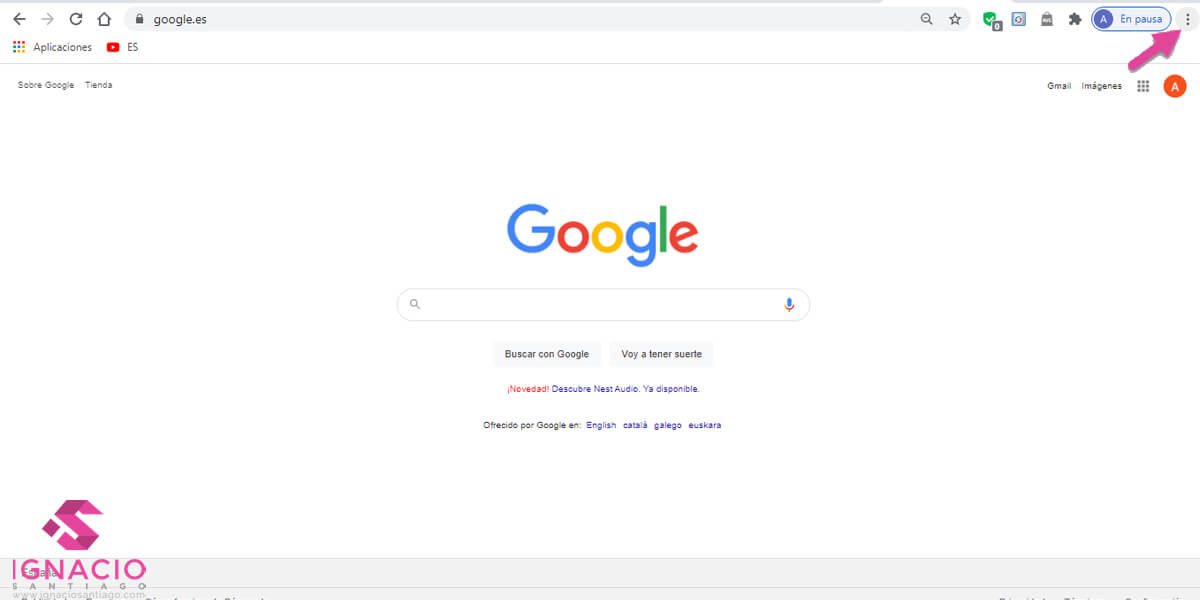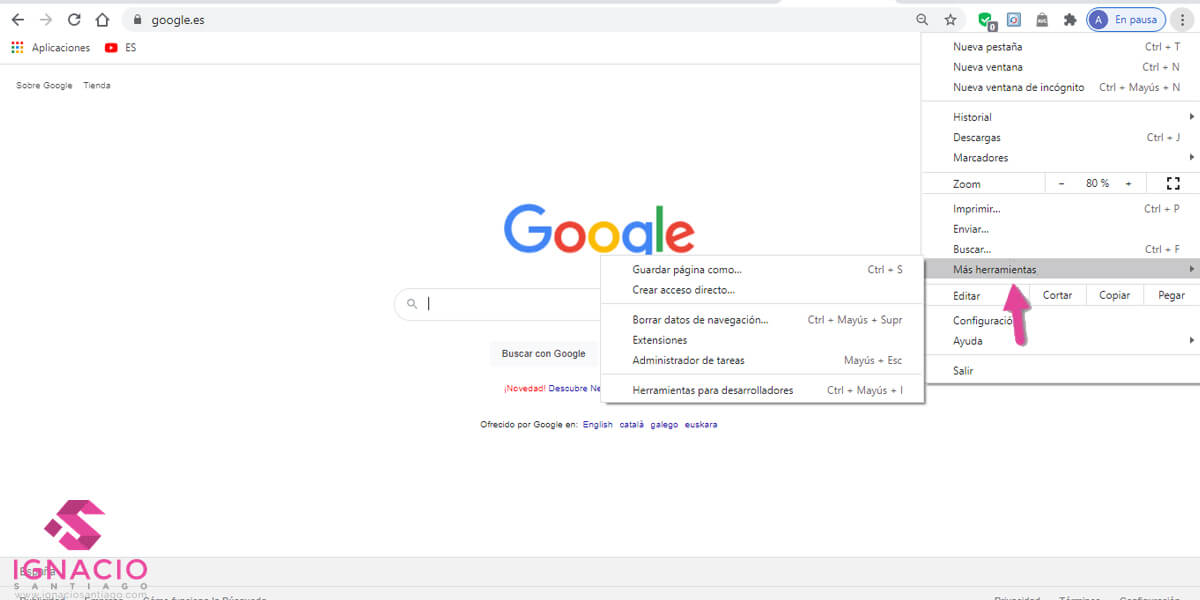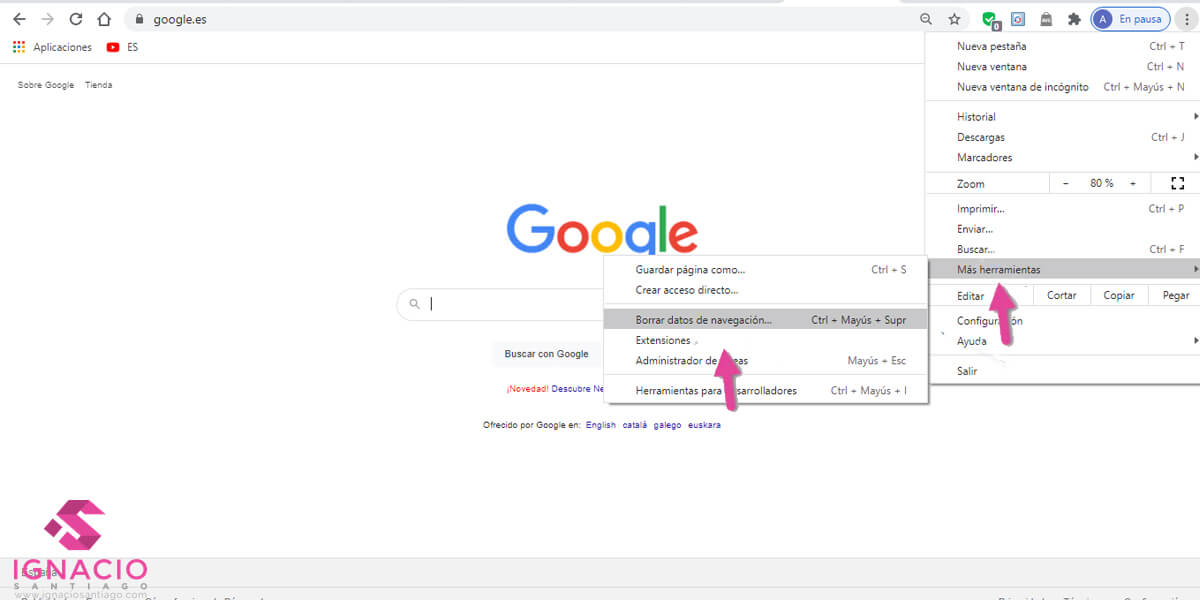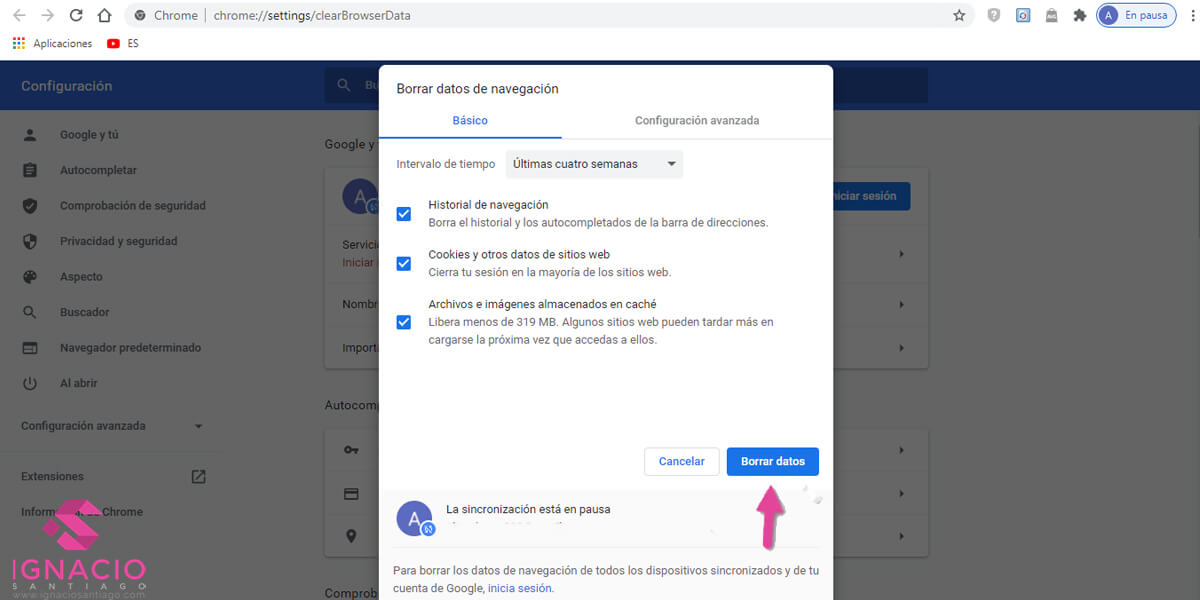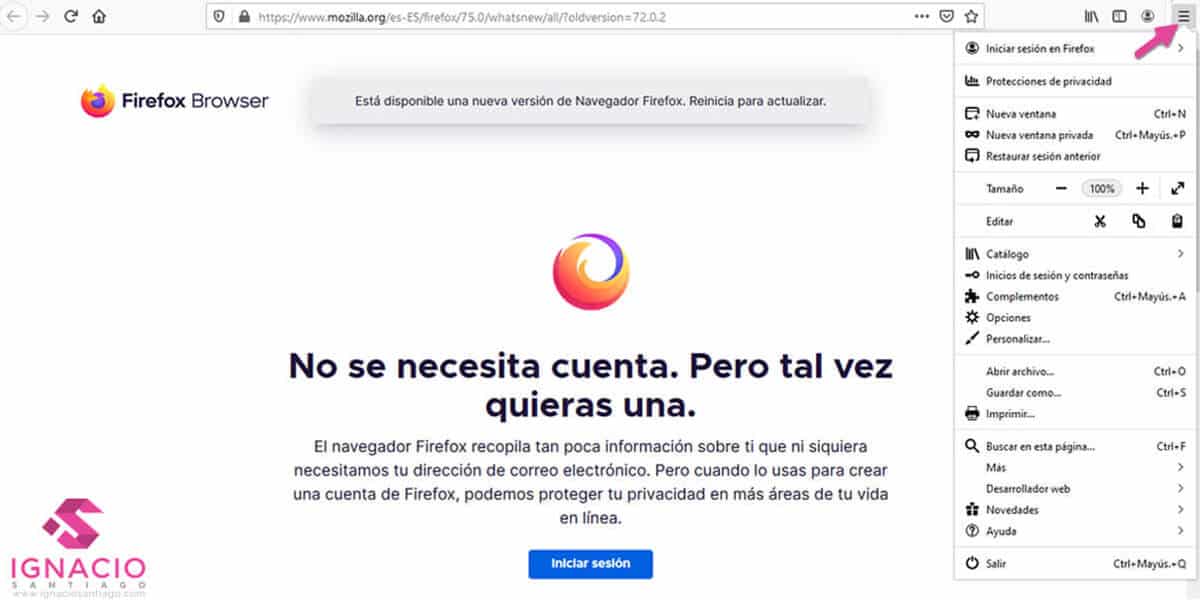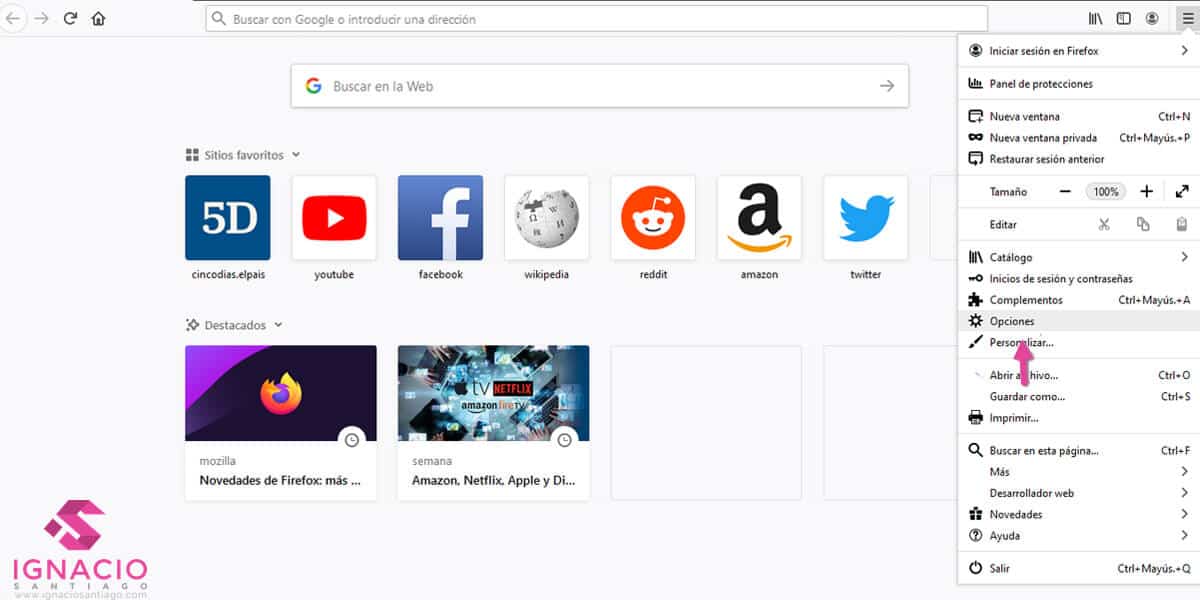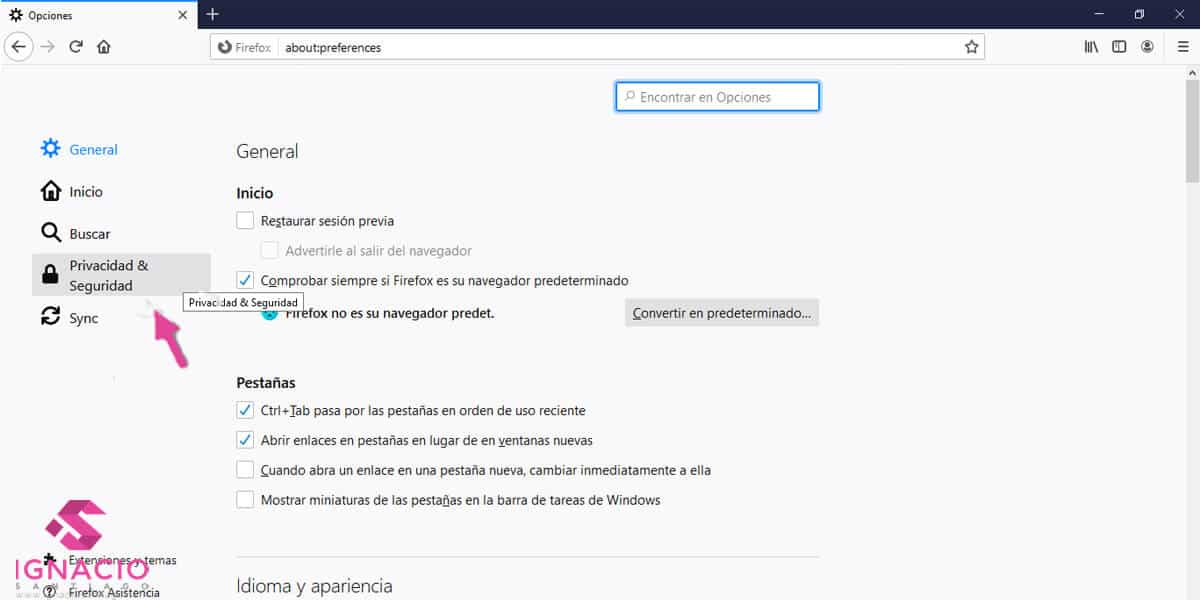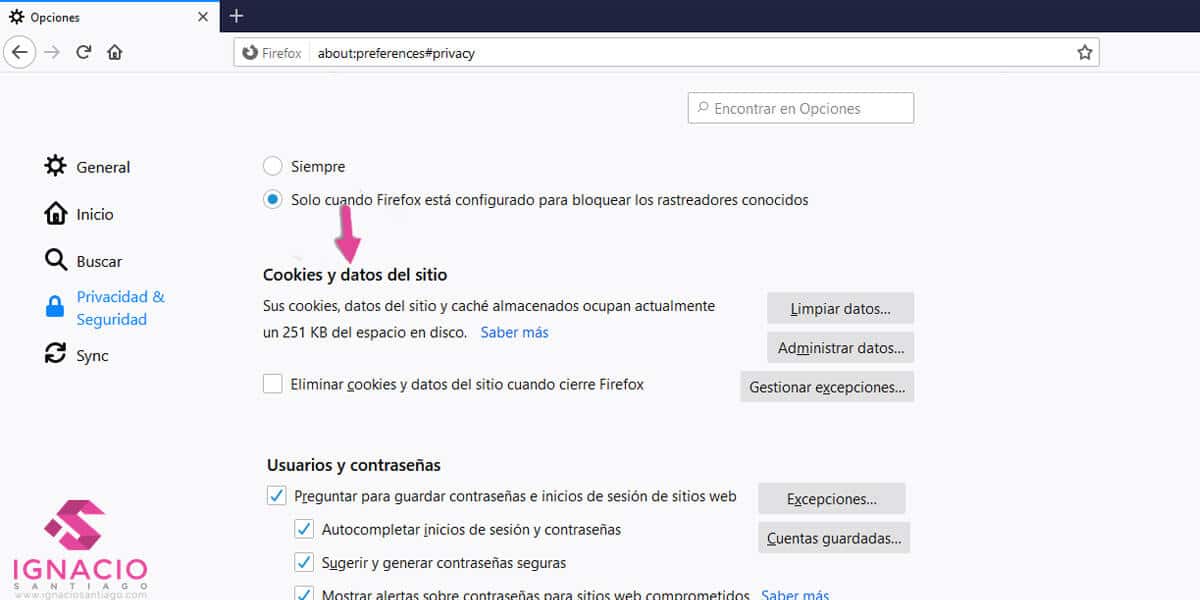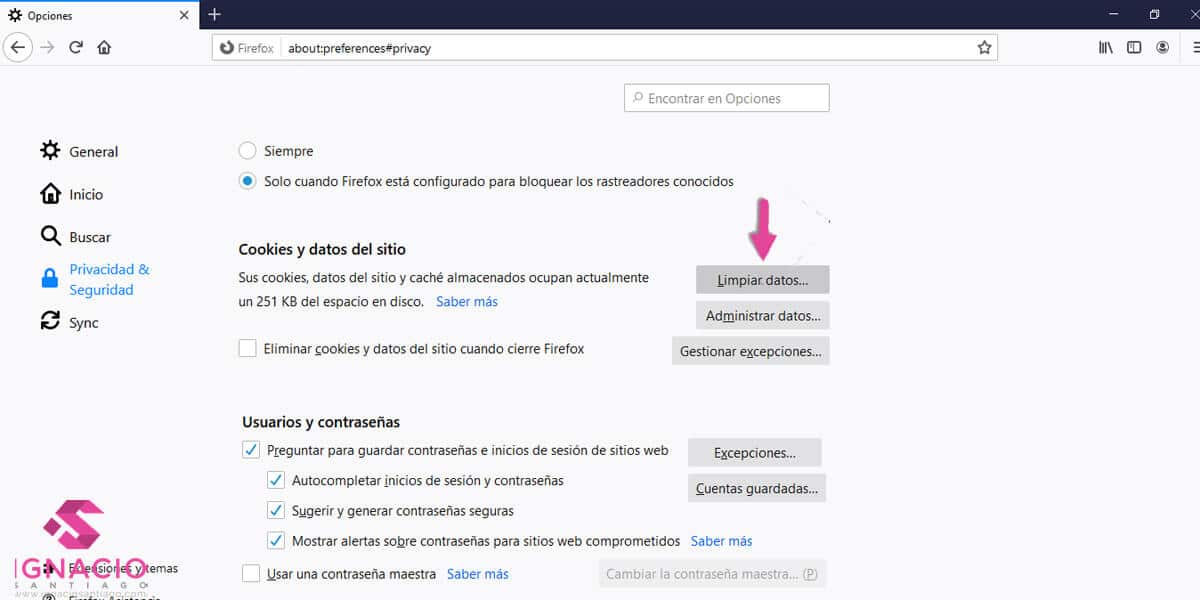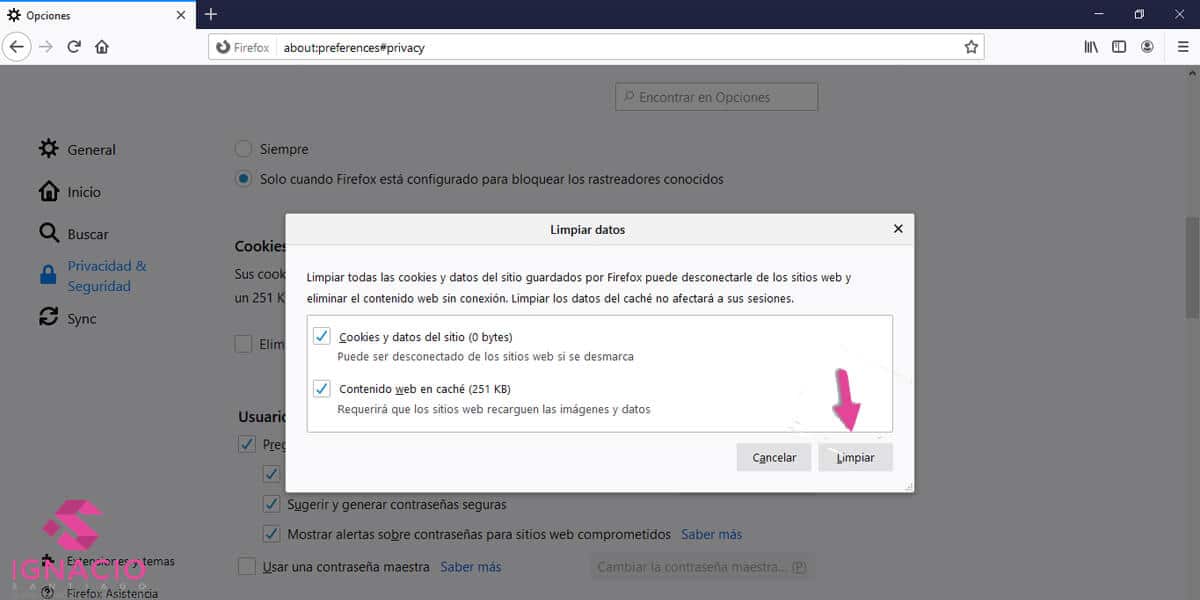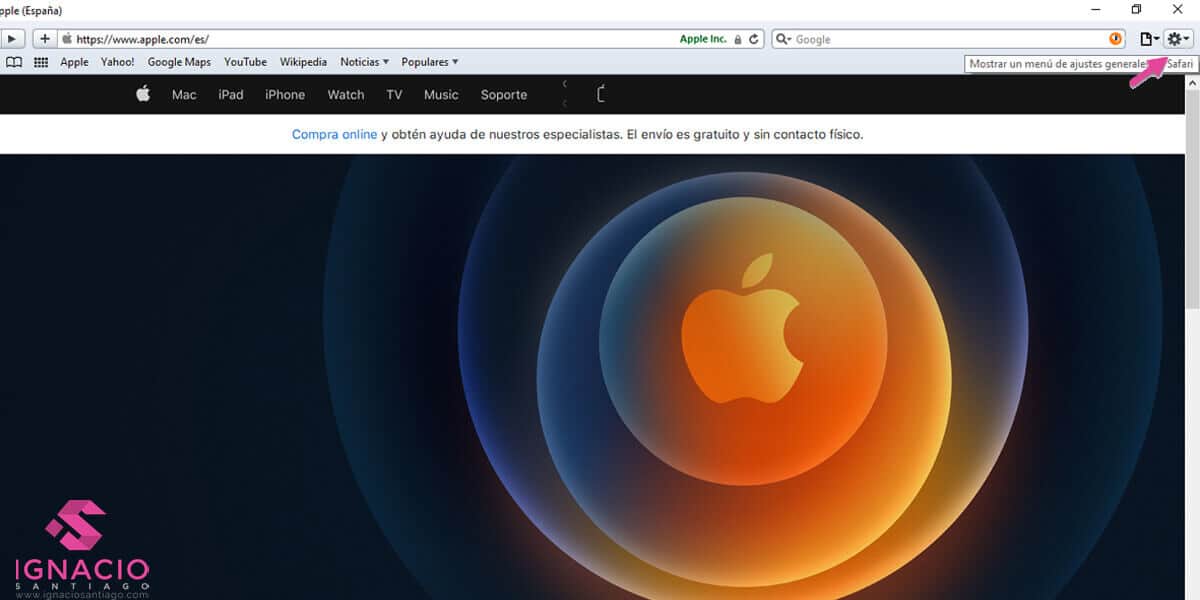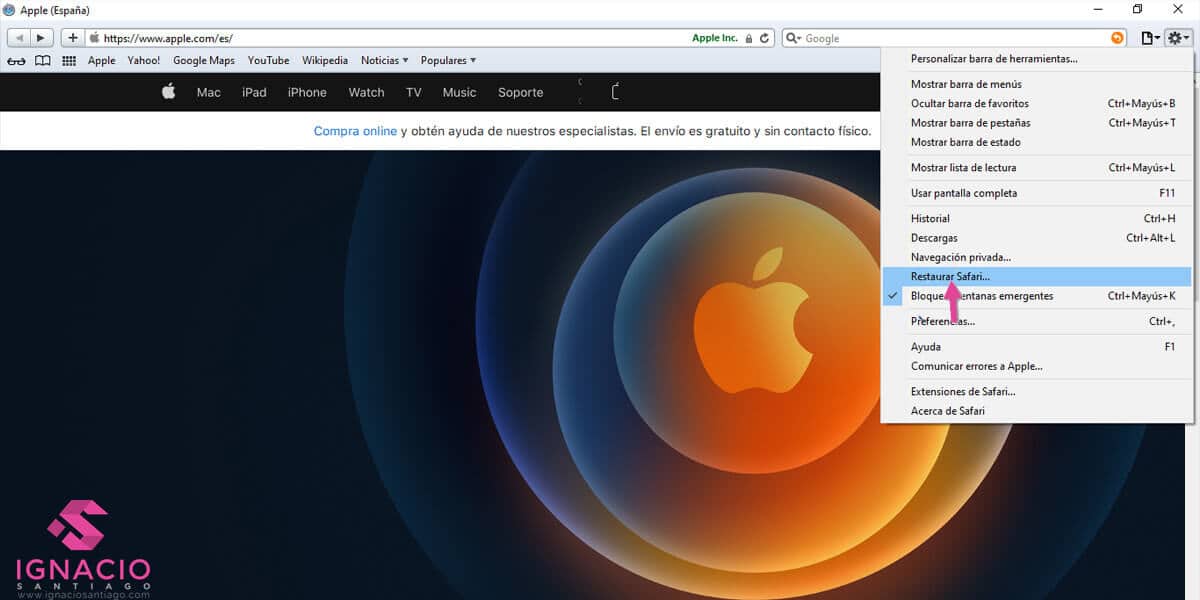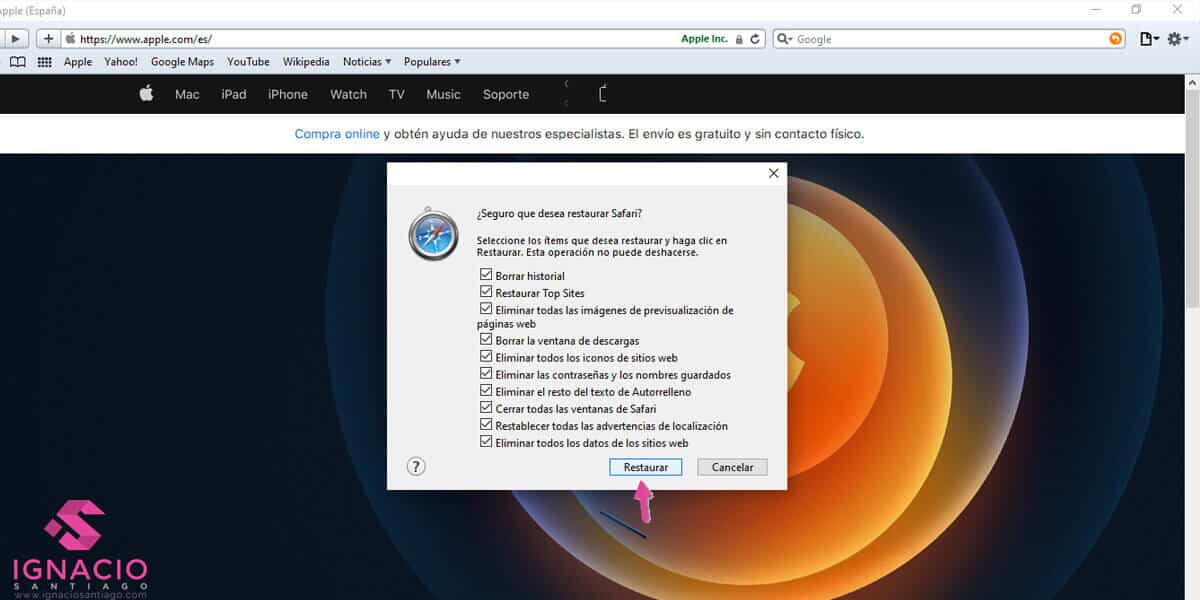¿Estás cansado de que página web, blog o tienda online tenga una velocidad de carga demasiado lenta? ¿Buscas mejorar el rendimiento de tu WordPress y has oído hablar de la memoria caché? ¡Estás en el sitio correcto! A pesar de que hay algunas soluciones en mercado muy interesantes y fáciles de configurar, el caché en el servidor de WordPress puede llegar a ser complicado. Resumir todos los detalles de una tecnología tan compleja en una guía constituye una tarea difícil, por lo que me voy a centrar en explicarte lo más importante: qué es la memoria caché, cómo funciona y cuáles son los mejores plugins de caché de WordPress.

Tanto si has sido usuario de WordPress desde hace tiempo como si acabas de empezar a utilizarlo, es importante que conozcas los mejores hosting web WordPress, plantillas premium y gratis (y las páginas para comprar plugins y plantillas) y la gran cantidad de plugins (y extensiones): artículos relacionados, banners, bases de datos, caché, calendarios y eventos, cursos online, llamadas a la acción, comentarios, copias de seguridad, directorios web, formularios de contacto, ecommerce, Google AMP, https, imágenes, importar y exportar datos, live chat, membresía, multiidioma, protección de contenidos, publicidad, PWA, redes sociales, redirecciones, reservas, rich snippets, seguridad, SEO, velocidad de carga, versión móvil, WooCommerce y un largo etc.
En este aspecto, los plugins de caché para WordPress no son una excepción. Cuando creas una página web, un blog o una tienda online con WordPress (que debe de contar con un buen hosting web y tener las imágenes bien optimizadas) y alguien la visita está haciendo una petición al servidor. Esta petición es procesada (incluyendo las consultas a la base de datos) y el contenido es enviado desde el servidor hasta el navegador del usuario. El resultado final es que tu sitio web se muestra con todos los archivos y elementos que lo hacen lucir lo que es.
Si tu web requiere de pocas peticiones al servidor y pesa poco, todo bien, el problema es cuando ya son archivos más grandes (o bases de datos enormes donde hay que buscar la información). Aquí es donde entra en juego el caché, que ordena al servidor que almacene los archivos en el disco o RAM del usuario que hace la petición (depende de la configuración), lo que lo hace más eficiente y rápido (por lo que la velocidad de carga es mejor). Por ello, debes conocer los mejores plugins de cache para WordPress y saber cómo configurarlos correctamente.
Índice de contenidos
Qué es la memoria caché, cómo funciona y para qué sirve
Se llama caché web a la caché que almacena documentos web (páginas, textos, imágenes, vídeos, etc) para reducir el ancho de banda consumido y, por ende, la carga de los servidores y el retardo en la descarga. Un caché web almacena copias de los documentos que pasan por él, de forma que las subsiguientes peticiones pueden ser respondidas por el propio caché (si se cumplen ciertas condiciones). Eso provoca que la velocidad de carga sea mucho más rápida y eficiente.
La memoria caché almacena ciertos documentos web (páginas, textos, imágenes, vídeos, etc) para reducir el ancho de banda consumido por el usuario, lo que se traduce en un alivio a la carga de los servidores y que el retardo en la descarga sea mínimo (ya que se aprovecha el dispositivo del usuario).
Una herramienta como la memoria caché es un elemento fundamental para garantizar un buen rendimiento de tu instalación WordPress. Cualquiera de los complementos de WordPress para gestionar la caché te ayuda a que, cualquiera de las visitas que tengas tu web, guarde todos los archivos HTML generados dinámicamente en la memoria caché del dispositivo del usuario y los sirve desde ahí. Básicamente, lo que pasa es que se reutilizan aquellos datos que se habían generado previamente (en una segunda visita), por lo que, cada vez que hay que recuperar esos datos, se recuperan en la memoria caché, de manera que no hay que realizar peticiones al servidor una y otra vez.
El caché web está muy relacionado con la problemática de la velocidad de carga web o el rendimiento web. Google hace tiempo que se toma muy en serio este parámetro (de hecho, lo ha añadido a sus factores SEO). El objetivo es conseguir que tu sitio web tenga un buen rendimiento, lo que se traduce en una buena experiencia de usuario. Quizá te lleve algún tiempo modificarlo, sin embargo, una vez que lo consigues, podrás obtener mayor visibilidad en buscadores (lo que se traduce en más visitas).
Mejores plugins de caché para acelerar tu instalación WordPress
La memoria caché, como has comprobado, es un elemento fundamental en el rendimiento de una instalación WordPress. Seleccionar una herramienta de este tipo constituye una acción esencial para cuidar tu reputación online y mejorar el grado de usabilidad web. Sin embargo, optar por una no es una tarea sencilla ya que ha de adaptarse a las necesidades de tu página y al presupuesto que estás dispuesto a invertir. A continuación te muestro una lista de los mejores plugins de caché para WordPress para que puedas determinar cuál es la más adecuada para ti:

WP Rocket

WP Rocket es un plugin de caché premium muy popular debido a su facilidad de uso y a las ventajas que proporciona. La herramienta integra la funcionalidad de varios plugins juntos puesto que se encarga de hacer copias de seguridad rápidamente, carga las imágenes de modo óptimo y actualiza constantemente las bases de datos. El plugin también está disponible en español para que todos los informes que genera puedan ser comprendidos por todos los públicos.

LiteSpeed Cache

LiteSpeed Cache es un plugin gratuito que proporciona opciones que van más allá de las funcionalidades habituales. La herramienta te permite excluir aquellos elementos que no deseas guardar en el caché, te permite conectar tu red CDN fácilmente y te ofrece la posibilidad de optimizar todas tus imágenes en un solo clic para evitar que ralenticen la carga de tu página web. Tanto si estás comenzando con tu sitio web como si ya eres un veterano, es una buena opción.

WP Super Cache
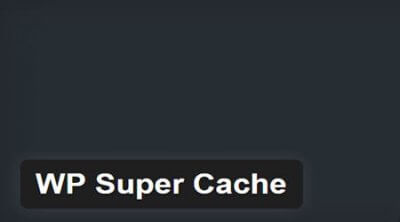
WP Super Cache es un plugin ideal para proyectos web estándar que no requieren un trabajo demasiado complejo o específico. Su uso y configuración es muy sencillo para que el usuario se encargue rápidamente de instalar la herramienta para asegurarse que todos sus datos están almacenados para evitar pérdidas y garantizar un rendimiento óptimo. El plugin incluye un servicio de asesoramiento en horario laboral por si tienes algún problema.
Cachify

Cachify es un plugin que destaca por su óptima y eficiente gestión automática del caché de una determinada página web después de su configuración. Sin embargo, es una herramienta que tarda en actualizarse, por lo que se pueden generar problemas de compatibilidad y seguridad con relación a otros elementos. Si se trata de un blog personal en el que escribes muy frecuentemente o estás comenzando con las configuraciones básicas no sucederá nada por utilizarlo.
Comet Cache

CometCache es un plugin con buena reputación gracias a su capacidad para almacenar contenido de páginas, publicaciones e incluso etiquetas de modo rápido y sencillo. Una vez configurado, puedes olvidarte de gestionar las copias porque la herramienta se encarga de hacerlo automáticamente aplicando los parámetros que le has indicado. Es una opción adecuada si dispones de una página web estándar debido a sus servicios.
Gator Cache

Gator Cache es el plugin perfecto para aquellos que desean evitar el proceso de configuración porque dispone de capacidad para hacerlo automáticamente. La herramienta es compatible con cualquier tipo de página web y dispone de un amplio volumen de descargas para WordPress. No obstante, su uso es complicado puesto que al principio has de proporcionarle unos ajustes básicos para que comience a funcionar.
Hyper Cache

Hyper Cache es un plugin óptimo gratuito para aquellas modalidades de hosting básicas empleadas para una página web sencilla. La herramienta mejora la velocidad de carga del sitio rápidamente después de haber realizado una configuración sencilla en la que cada opción viene correctamente explicada. Todos los dispositivos navegarán de modo óptimo sin necesidad de esperar para visitar cada rincón de tu página web.
Object Cache Pro
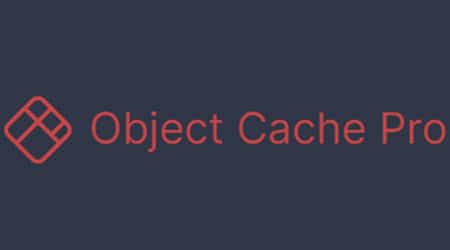
Object Cache Pro es un plugin de caché ideal para corporaciones de gran tamaño aunque también es válido para aquellas de pequeño y mediano tamaño. Entre sus características destacan la compatibilidad con la API de WordPress, la facilidad de depuración y registro, el análisis de caché, las conexiones seguras con TLS y su óptimo rendimiento para WooCommerce. Además también es compatible con Yoast SEO y otros plugins similares.
Swift Performance

Swift Performance es un plugin de caché de reciente creación. La herramienta proporciona resultados muy eficientes sin necesidad de configuraciones complicadas. Muchos expertos consideran que en los próximos meses logrará superar a las tres herramientas que lideran este ranking debido a que consigue resultados óptimos rápidamente en el hosting, las imágenes y en el servicio de CDN. La herramienta, compatible en multisitios, también dispone de una opción de plugin organizer, es decir, evita que se carguen plugins donde no se necesitan.
WP Fastest Cache

WP Fastest Cache es un plugin común en todas las páginas web gracias su capacidad de optimización y su uso sencillo. La herramienta incluye determinados textos informativos dentro de cada configuración para que conozcas de qué se trata y cómo aplicarlo. A pesar de que en su versión gratuita solo ofrece servicios básicos como una correcta velocidad de carga y la combinación con CSS y JavaScript, es una opción muy recomendable.
W3 Total Cache

W3 Total Cache es un plugin de caché gratuito muy utilizado por los usuarios en todo tipo de páginas web. A pesar de que su configuración no es tan sencilla como en las anteriores, se trata de una herramienta que se actualiza constantemente para garantizar una optimización adecuada en todo tipo de dispositivos electrónicos. Puedes seleccionar manualmente el tiempo en el que deseas que se lleven a cabo las copias de seguridad, así como las páginas más optimizadas.
Cómo borrar o limpiar el caché de WordPress manualmente sin plugins
Como sabes, en ocasiones es importante limpiar el caché de Wordpress si has realizado cambios en tu sitio web. Si esto ocurre, tienes dos opciones: La primera, si estás usando un plugin de caché, debes limpiar la caché con el plugin que estaba almacenado. Debo decirte, que también está bien poder limpiar la caché de forma manual en tu navegador. Si estás atento a este detalle, puede mejorar el rendimiento de carga de tu sitio web, dando lugar, a un incremento de usuarios periódico.
#1 Cómo borrar el caché de WordPress en Chrome
Para borrar la caché de Wordpress en Chrome, debes hacer clic en la esquina superior derecha de tu navegador para mostrar el menú desplegable. Ahí veras, una opción denominada «más herramientas» del menú desplegable y haz clic en borrar «datos de navegación». Por último, en la ventana se ha desplegado seleccionando lo que quieres eliminar o limpiar, y posteriormente pulsas en «borrar datos».
Haz click, en la rueda dentada que se encuentra en la parte superior derecha de tu pantalla
Una vez que lo hayas seleccionado, podrás observar que se ha desdoblado un menú. Localiza, «Más herramientas»
Una vez que has hecho click, en «Más herramientas», se desdoblará un menú más pequeño, llamado «Borrar datos de navegación», ahora, pincha esa opción
Cuando hayas hecho click, encontrarás, que directamente aparece un menú en el que aparecen marcadas varias opciones. Simplemente, tienes que pinchar en «Borrar datos». Una vez realizado, podrás comprobar que se ha eliminado tanto la caché como las cookies
#2 Cómo borrar el caché de WordPress en Firefox
Para borrar la caché en Firefox, tienes que hacer clic en un menú, que está a modo de hamburguesa, es decir, el de las tres rayas horizontales. En la parte superior derecha, encontrarás el menú despegable y luego seleccionas «opciones». En este menú lateral despegable, selecciona la opción «Privacidad y seguridad» en el lado derecho de la pantalla. Después, vas hacia abajo y te diriges a la sección «cookies y datos del Sitio» y una vez allí, pulsas el botón «limpiar datos».
Haz click, en la rueda dentada para abrir el menú desplegable
De entre todas las opciones, selecciona la barrita «Opciones» para abrir posteriormente otro menú
En la sección de opciones, haz click en «Privacidad y Seguridad»
Una vez que has hecho click, dirígete a la sección «Cookies y datos del sitio»
Dentro de la sección «Cookies y datos del sitio» encontrarás que a su derecha, se encuentra la opción «Limpiar datos», una vez localizada, haz click en ella
Selecciona la opción, «Limpiar», una vez que lo has hecho, podrás comprobar que tu navegador está limpio de la caché y de cookies
#3 Cómo borrar el caché de WordPress en Safari
Para borrar la caché en Safari, abres Safari, y pinchas en la rudecita en la parte superior derecha. Una vez que hayas pinchado, seleccionas restaurar Safari, y en la ventana que se abre pulsas en restaurar, para eliminar la caché y cookies. De ahí, le das a restaurar y reinicias el navegador.
Pincha en la rueda dentada que encontrarás en la parte superior de tu pantalla
De entre todas las opciones, selecciona «Restaurar Safari» para eliminar todo rastro de navegación que hayas hecho previamente
Cuando llegues a esta ventana, pincha en «Restaurar» para eliminar la caché y las cookies acumuladas
Conclusión: Activa el caché en WordPress y mejora el rendimiento web
Como habrás podido comprobar, hay una multitud de recursos para activar el caché en tu instalación WordPress. La razón para almacenar en el caché tu sitio web es fácil de entender, sin embargo, las funciones detrás de ese caché suelen ser complejas para el usuario promedio de WordPress. Eso sí, la instalación de un plugin de caché no siempre es obligatoria, ya que, si trabajas con un hosting especializado en WordPress, ya tienen instalados sistema de caché.
Aunque existen muchos plugins que pueden ayudarte a gestionar la caché de WordPress, mi consejo es que inviertas en los mejores: WP Rocket, LiteSpeed Cache y WP Super Cache. Hay muchos otros, pero no tiene sentido ni mirarlos, ya que con cualquiera de estos 3 plugins tendrás más que suficiente para gestionar lo que se guarda en la memoria caché y cómo se hace. En definitva cada plugin de esta lista tiene su propio conjunto de características únicas y aspectos esenciales.
¿Qué te ha parecido este listado de los mejores plugins de memoria caché para Wordpress? ¿Los conocías todos? ¿Hay alguno que te haya llamado la atención? ¿Crees que me he dejado alguno? ¿Te has quedado con alguna duda o pregunta? Entonces te pido que dejes un comentario. Da igual que sea o una duda o un simple gracias, pero me alegraré mucho de leerlo y responderlo.
¿Te ha gustado el contenido?
Puntuación media 5 / 5. Votos: 3280
¡Todavía no hay votos! Sé el primero en valorar el contenido.
¡Existe un plugin de WordPress para casi cualquier cosa! De hecho, son tantos y tan variopintos, que encontrar el que mejor cubra tus necesidades y las de tu negocio no es fácil. En este listado te muestro los mejores complementos de WordPress ordenados por categorías y tipos.
Soy muchas cosas, pero todo empezó como blogger hace más de 20 años. Desde ahí he ido ido creciendo como persona y profesional hasta que decidí dejar un buen trabajo, emprender por mi cuenta y poner en marcha mi propia agencia de marketing digital. Ahora, junto con un equipo joven, motivado y muy cualificado, ayudo a profesionales y empresas a crear y hacer crecer su negocio en Internet ofreciendo un servicio de marketing digital atento, cercano, integral y profesional.
Únete a más de 50.000 personas que, aparte de recibir los primeros todas las actualizaciones del blog e importantes descuentos en herramientas, tienen acceso gratuito a todos nuestros contenidos.


Únete a más de 50.000 personas que, aparte de recibir los primeros todas las actualizaciones del blog e importantes descuentos en herramientas, tienen acceso gratuito a todos nuestros contenidos.